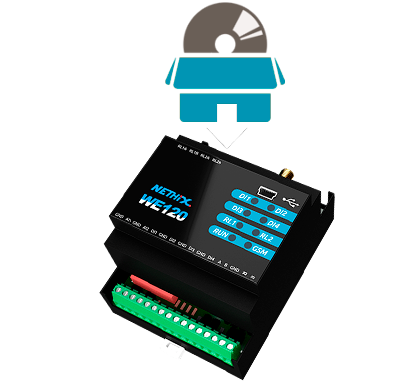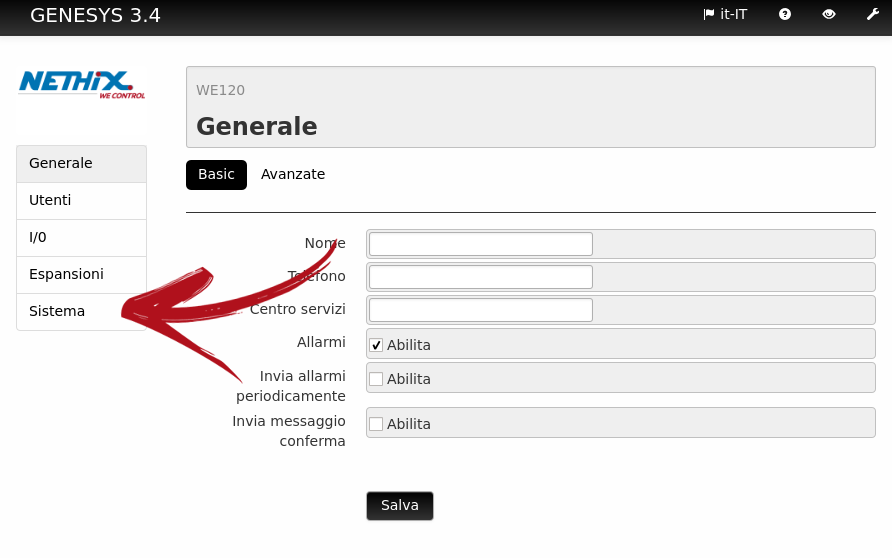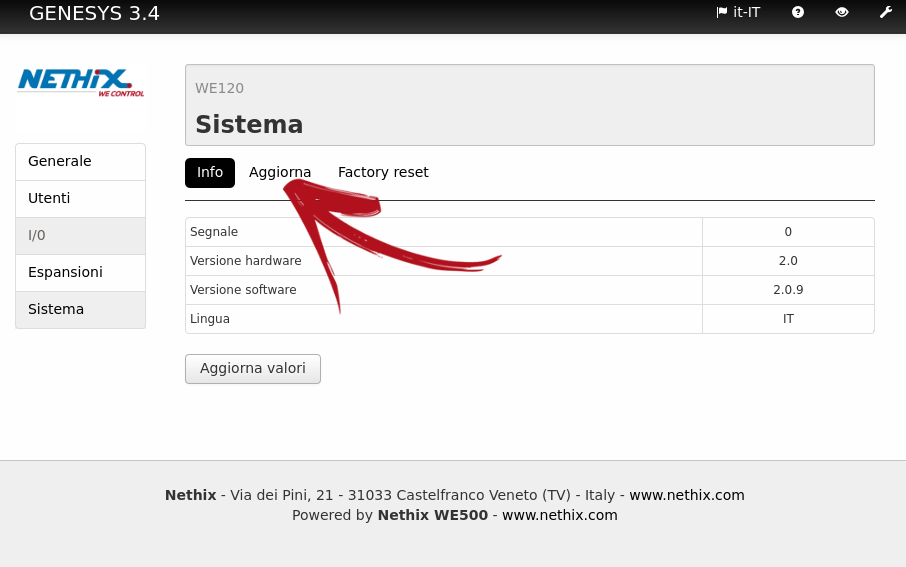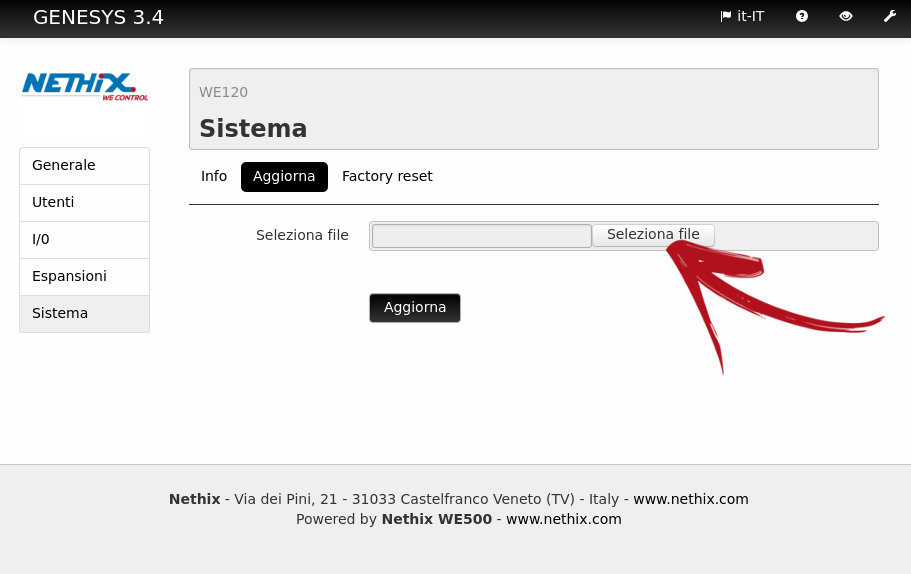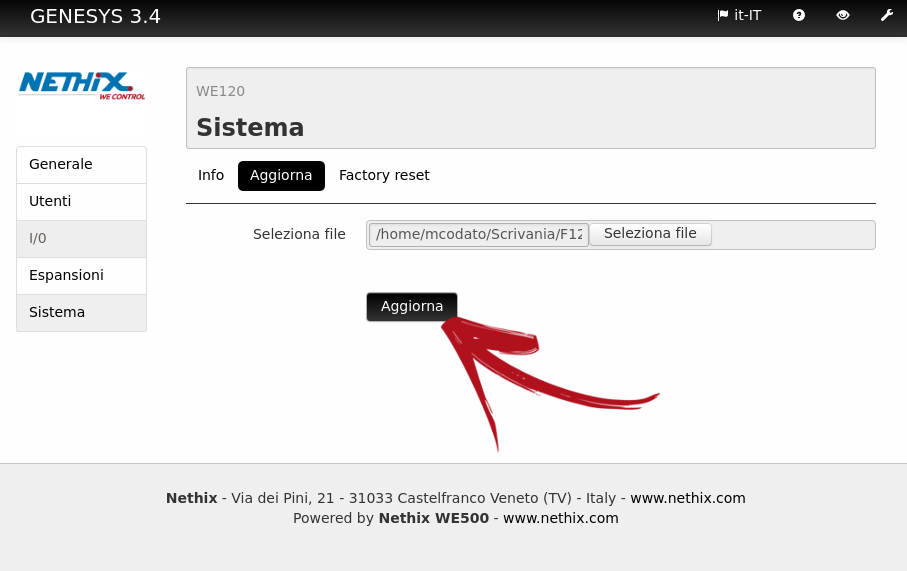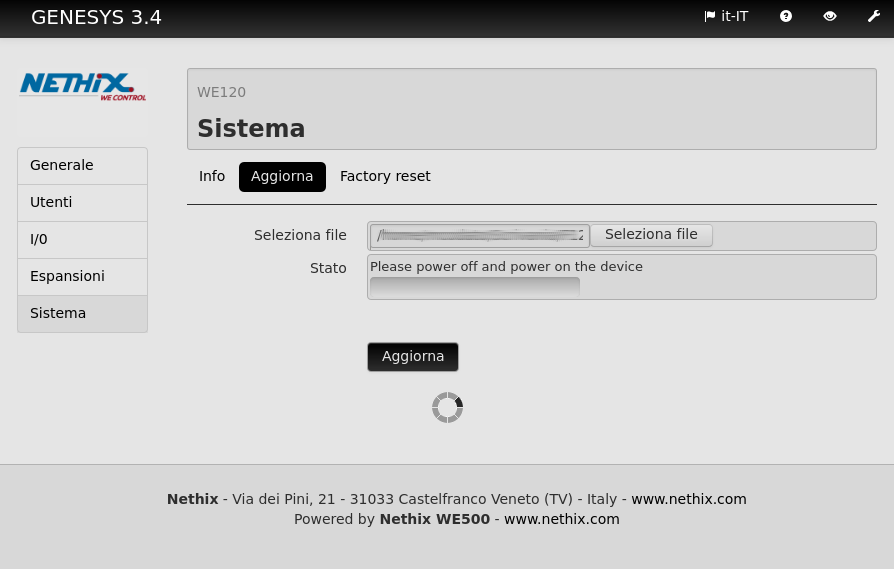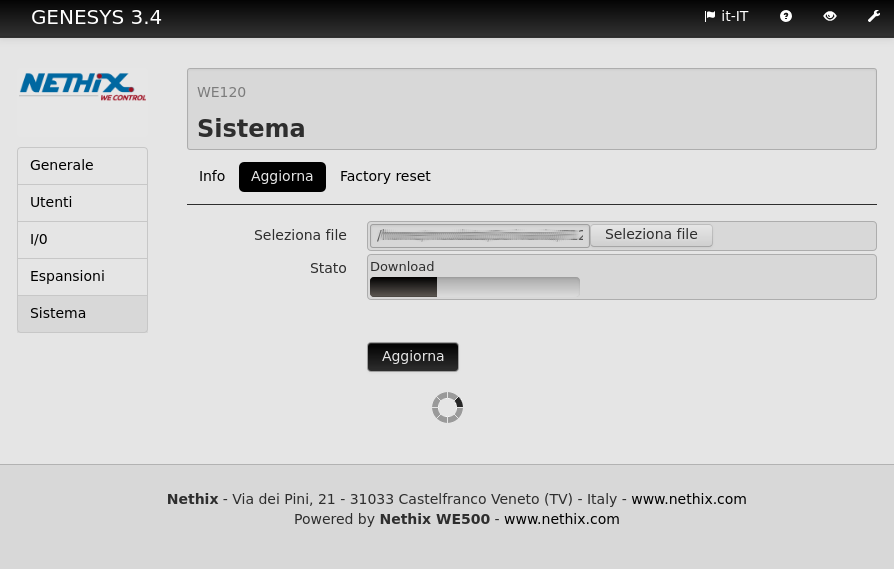- Home
-
Docs
- DeepLog
- Manuale d’uso app
- DeepLog Portal
- Manuale hardware
- Portale
- WE110
- Manuale per termostato e telecontrollo generico
- Manuale per l’apricancello
- Application notes
- Downloads
- WE110 White
- Manuale per termostato e telecontrollo generico
- Manuale per l’apricancello
- Esempi di applicazione
- WE111
- Manuale interfaccia Web
- 1. Informazioni generali
- 2. Gestione variabili
- 3. Eventi/Azioni
- 4. Scheduler
- 5. Monitoraggio variabili
- 6. Invio dati
- 7. Utenti
- 8. Connettività
- 9. Comandi di sistema
- 10. Diagnostica
- 11. Operazioni di sistema
- 12. Avvertenze
- 13. Garanzia ed assistenza
- 14. Reso e riparazione
- Manuale interfaccia Web
- WE112
- Manuale interfaccia Web
- 1. Informazioni generali
- 2. Gestione variabili
- 3. Eventi/Azioni
- 4. Scheduler
- 5. Monitoraggio variabili
- 6. Invio dati
- 7. Utenti
- 8. Connettività
- 9. Comandi di sistema
- 10. Diagnostica
- 11. Operazioni di sistema
- 12. Avvertenze
- 13. Garanzia ed assistenza
- 14. Reso e riparazione
- Manuale interfaccia Web
- WE120
- Guida rapida
- Collegamento tra WE120 e computer
- Aggiornamento firmware
- Manuale d’uso
- Manuale dei comandi
- 1. Panoramica
- 2. Descrizione dei comandi
- 3. Avvertenze
- 4. Garanzia ed assistenza
- 5 Reso e riparazione
- Genesys 3
- Application notes
- Reference cases
- Downloads
- FAQ
- WE151
- Manuale interfaccia Web
- 1. Informazioni generali
- 2. Gestione variabili
- 3. Modbus
- 4. Eventi/Azioni
- 5. Scheduler
- 6. Monitoraggio variabili
- 7. Invio dati
- 8. Utenti
- 9. Connettività
- 10. Comandi di sistema
- 11. Diagnostica
- 12. Operazioni di sistema
- 13. Avvertenze
- 14. Garanzia ed assistenza
- 15. Reso e riparazione
- Manuale interfaccia Web
- WE152
- Manuale interfaccia Web
- 1. Informazioni generali
- 2. Gestione variabili
- 3. Modbus
- 4. Eventi/Azioni
- 5. Scheduler
- 6. Monitoraggio variabili
- 7. Invio dati
- 8. Utenti
- 9. Connettività
- 10. Comandi di sistema
- 11. Diagnostica
- 12. Operazioni di sistema
- 13. Avvertenze
- 14. Garanzia ed assistenza
- 15. Reso e riparazione
- Manuale interfaccia Web
- WE200
- Guida rapida
- Software Manual
- Manuale hardware
- Application notes
- QuickTunnel
- Downloads
- WE300
- Guida rapida
- Manuale hardware
- Manuale software
- 1. Informazioni generali
- 2. Variabili
- 3. Modbus
- 4. Eventi/Azioni
- 5. Scheduler
- 6. Monitoraggio variabili
- 7. Invio dati
- 8. Datalogger
- 9. Utenti
- 10. Impostazioni
- 11. Comandi di sistema
- 12. Diagnostica
- 13. Operazioni di sistema
- 14. Avvertenze
- 15. Garanzia ed assistenza
- 16. Reso e riparazione
- WE500
- Guida rapida
- Software Manual
- 1. Informazioni generali
- 2. Variabili
- 3. Modbus
- 4. Eventi/Azioni
- 5. Scheduler
- 6. Monitoraggio variabili
- 7. Invio dati
- 8. Datalogger
- 9. Utenti
- 10. Connettività
- 11. Comandi di sistema
- 12. Diagnostica
- 13. Operazioni di sistema
- 14. Avvertenze
- 15. Garanzia ed assistenza
- 16. Reso e riparazione
- Manuale hardware
- Plugins
- Application notes
- Connessione diretta al PC
- Scheduler
- VPN
- Configurazione modbus master e slave
- Modbus multi-rete
- Cumulocity
- Usare un’applicazione per la condivisione del desktop
- Comandare un PLC da remoto usando il WE500
- Reference cases
- FAQ
- WE500R
- Guida rapida
- Manuale hardware
- Software Manual
- 1. Informazioni generali
- 2. Variabili
- 3. Modbus
- 4. Eventi/Azioni
- 5. Scheduler
- 6. Monitoraggio variabili
- 7. Invio dati
- 8. Datalogger
- 9. Utenti
- 10. Impostazioni
- 11. Comandi di sistema
- 12. Diagnostica
- 13. Operazioni di sistema
- 14. Avvertenze
- 15. Garanzia ed assistenza
- 16. Reso e riparazione
- Touch Panels
- TP100
- Manuale d’uso
- Configuration Wizard
- Manuale Hardware
- File di configurazione JSON
- TP100
- Alimentatori
- Espansioni
- XP100
- XP500
- XP500/ETH
- DIS500
- DeepLog
- Languages